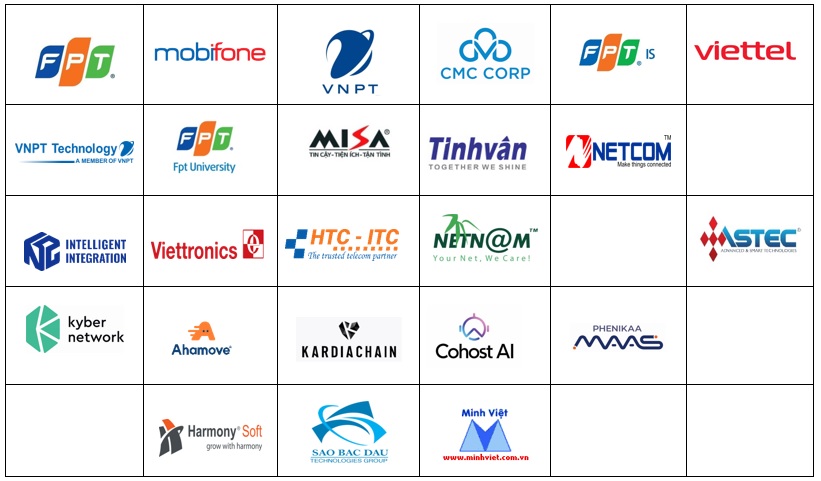Cứ cho là, định dạng .doc đang được thiết kế lại đủ chi tiết để mọi người sử dụng có thể làm việc với nó như bình thường. Nhưng nếu bạn nhảy khỏi Microsoft Office, sẽ có nghĩa là trút bỏ những thứ cũ kỹ nhiều nhất mà bạn có thể.
Bài viết này bao trùm các vấn đề có liên quan tới việc chuyển đổi từ Word sang ODF: các lựa chọn chuyển đổi là có sẵn cho bạn, những cạm bẫy tiềm tàng và các công cụ của các bên thứ 3 sẽ làm cho việc chuyển đổi dễ dàng hơn.
Số lớn đối diện với theo yêu cầu
Có 2 cách tiếp cận cơ bản để làm việc với việc chuyển đổi các tài liệu Word sang ODF: (1) chuyển một lần và (2) chuyển khi bạn tiến. Phương pháp chuyển đổi một lần liên quan tới việc chọn tất cả các tài liệu của Word hiện có và chuyển đổi chúng theo số lớn trong ứng dụng tương tự của ODF. Là hữu ích nếu bạn không có một số lớn các tài liệu mà chúng cần được chuyển đổi và nếu không chắc rằng chúng có chứa những khoản mục có thể không chuyển đổi được một cách đúng đắn, như các macro hay các công thức phức tạp. Phương pháp chuyển đổi khi bạn tiến liên quan tới việc chuyển đổi từng tài liệu của Word sang ODF khi cần; các tệp vấn được giữ trong Word và chỉ được chuyển đổi sang định dạng ODF một khi chúng là cần thiết.
Mỗi phương pháp có những ưu điểm đặc trưng. Chuyển đổi một lần tách tác vụ và đống tệp chuyển đổi khỏi những thứ đang làm việc với các tài liệu, sao cho người sử dụng không phải chiến đấu với quá trình chuyển đổi. Nhưng tiếp cận này cố thể không thực tế đối với người sử dụng nếu họ không được đào tạo để hiểu rằng một tài liệu được đưa ra sẽ được chuyển đổi đúng hoặc làm mất dữ liệu. Khi mà mỗi tài liệu được điều khiển một cách độc lập trong phương pháp chuyển đôi khi bạn tiến, đây là một tiếp cận chậm hơn. Những nó đảm bảo tốt hơn và mỗi tài liệu phải vượt qua được tính nguyên vẹn của quy trình chuyển đổi.
Tính không tương thích của các macro và công thức
Như tôi đã đề cập trước đó, định dạng .doc được thiết kế lại đủ để nhiều chương trình không phải của Microsoft (bao gồm cả OpenOffice.org hoặc OOo) có thể mở được các định dạng .doc và làm việc với chúng một cách như bẩm sinh. Điều đó nói rằng, định dạng đó cũng bao gồm một ít tính năng gốc của Word mà những người sử dụng có thể lo lắng cho việc chuyển đổi đuợc đúng nên việc sử dụng các tính năng này sau đó đòi hỏi sự quan tâm nhiều hơn.
Tính năng đầu tiên là các macro được viết trong ngôn ngữ macro của Word. Nhiều người sử dụng – trong đó có tôi – có một thư viện lớn các macro của Word mà chúng có thể là khó khăn hoặc mất thời gian cho việc xây dựng lại trong OpenOffice. Đúng lúc các macro này có thể phải viết lại hoàn toàn trong ngôn ngữ macro của riêng OpenOffice vì – ít nhất là ngay bây giờ – không có cách nào chuyển đổi các macro của Word trực tiếp sang OOo. Một cách để bắc cầu tạm thời cho khoảng cách giữa 2 thứ này là hộp công cụ VBx của OOo mà nó cho phép OpenOffice tự động được thông qua hàng loạt việc tạo hình của Visual Basic, nhưng việc này khác xa với việc chuyển đổi các macro để chúng chạy như mong muốn. (Site này đưa ra vài ví dụ tốt về cách xây dựng các macro mới trong OOo hoặc chúng có thể được sử dụng như trước).
Khối lo lắng tiềm tàng khác là trình soạn thảo các công thức toán của Word, mà OOo sẽ đưa ra nỗ lực tốt nhất để chuyển đổi sang định dạng ban đầu của nó. Nếu công thức trong một tài liệu cụ thể không được chuyển đổi đúng, bạn có thể khẳng định rằng OOo lưu giữ lại được định dạng công thức ban đầu đó. Để làm như vậy, trong Writer của OOo, hãy chọn Tools > Options > Load/Save > Microsoft Office và bỏ hộp chọn Load and Save gần MathType to OpenOffice.org Math and OpenOffice.org Math to MathType.
Tiến hành chuyển đổi
Có vài cách thực hiện quá trình chuyển đổi. Cơ bản nhất đơn giản là mở các tài liệu Word trong OpenOffice.org rồi lưu lại chúng như ODF trong một vị trí mới. Nếu bạn có một số nhỏ các tài liệu hoặc nếu người sử dụng tự thực hiện một cách thoải mái công việc chuyển đổi thì đây có thể là cách tốt nhất để bắt đầu.
Cũng có khả năng tự động hoá qui trình chuyển đổi bằng việc sử dụng bản thân OpenOffice.org và ngôn ngữ macro của riêng OOo. Site XML.com đưa ra một script ví dụ để chuyển đổi một tệp đơn mỗi lần mà không cần giao tiếp của người sử dụng và có thể được tự động hoá sau này bằng việc sử dụng một script bó hoặc vỏ. Nó làm việc không phụ thuộc vào nền tảng trong cả các phiên bản của Windows và Linux của sản phẩm này.
Bạn cũng có thể sử dụng các tiện ích của bên thứ 3. Công ty chuyển đổi tài liệu 3bView đưa ra 3BOpenDoc, mà nó chuyển đổi một cách trong suốt các tài liệu từ và sang ODF. Sản phẩm này làm việc với một máy chủ thư điện tử hoặc CMS có sẵn: Khi thư được gửi hoặc một được mở qua một sản phẩm quản trị văn bản thì các tài liệu của Word sẽ chuyển đổi sang và từ ODF một cách tự động. Hãng này cũng cung cấp chức năng tương tự trong một ứng dụng chuyển đổi số lượng lớn theo tiêu chuẩn hơn sao cho bạn có thể sử dụng nó để chuyển đổi bằng tay nhiều tài liệu cùng một lúc. Bạn cũng có thể có một thử nghiệm trực tuyến của sản phẩm này: Hãy gửi một tài liệu của Word nhỏ hơn 500KB và thử cách mà phần mềm này thực hiện việc chuyển đổi.
Về tác giả: Serdar Yegulalp dã viết cho tạp chí Windows từ 1994 tới 2001 với hàng loạt các vấn đề về công nghệ. Ông hiện nay chăm chỉ vận dụng những kinh nghiệm của mình trong Windows NT, Windows 2000 và Windows XP như một nhà xuất bản của The Windows 2000 Power Users Newsletter và viết báo về công nghệ cho TechTarget.
Dịch tài liệu: Lê Trung Nghĩa